メディアプレーヤープレイリストの編集
Windows Media Playerを頻繁に使用する場合は、間違いなくいくつかのプレイリストがあります。エントリを追加または削除するために、既存のプレイリストを編集したい場合があります。プレイリストを編集するには、Windows MediaPlayerを起動します。プレイリストは、メディアプレーヤーウィンドウの左側に表示されます。 (図1を参照)
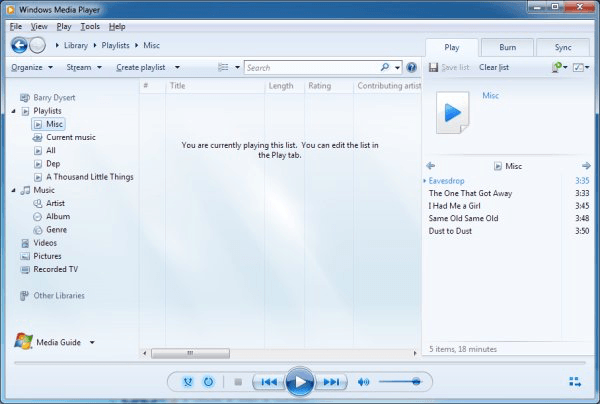
図1.Windows MediaPlayerのメイン画面。
この例のために、新しい曲を追加し、プレイリストから既存の曲を削除して、「Misc」というプレイリストを編集するとします。メディアプレーヤーウィンドウの左側にあるプレイリストをクリックすると、ダイアログボックスの右側に、そのプレイリストに含まれている曲が表示されます。
プレイリストから曲を削除するには、曲の名前を右クリックして、表示されるコンテキストメニューから[リストから削除]オプションを選択するだけです。曲はすぐにプレイリストから削除されます。ただし、プレイリストを保存するまで、編集は永続的ではありません。
ただし、プレイリストをすぐに保存する必要はありません。必要に応じて、保存する前に時間を使用していくつかの変更を加えることができます。
既存のプレイリストに曲を追加するには、Windowsエクスプローラーを開いて、新しい曲のある場所に移動するだけです。次に、曲をクリックして右側のプレイリスト領域(プレイリストに既にある曲のリスト)にドラッグし、そこにドロップします。
プレイリストですべての変更が行われた後に実行される最後の手順は、[メディアプレーヤー]ダイアログボックスの上部にあるツールバーの[リストを保存]ボタンをクリックすることです。編集したプレイリストが保存され、今後MediaPlayerを使用したときに変更が反映されます。
このヒント(12718)は、Windows 7、8、および10に適用されます。